クライアントは部門サーバからPULL型で日本語資源を取り出します。このため、配付のための環境設定が必要となります。
Charset Managerの資源配付機能を使用して、クライアント側で資源を取得するには、以下の作業を行います。
日本語資源取出しの動作モードを決めます。
日本語資源取出し環境の設定を行います。
日本語資源の取出しを行います。
日本語資源取出し環境の設定は、動作モードによって異なります。動作モードには、互換モードとサービスモードがあります。
動作モードは、インストール時には互換モードとなっています。インストール後に、動作モードを変更することもできます。動作モードの変更については、“3.1.1.1.1 日本語資源取出し動作モード設定コマンド”を参照してください。
■互換モード
Charset Managerの資源配付機能のサービス(Charset Manager Transfer Service)を使用せず、日本語資源取出しを行います。製品のインストール時には本モードが設定されています。本モードは、IPv6環境では使用できません。IPv6環境で配付を行う場合には、サービスモードにしてください。
本モードの場合の日本語資源取出し環境の設定については、“3.1.1.2 日本語資源取出し環境の設定(互換モード)”を参照してください。
■サービスモード
Charset Managerの資源配付機能のサービス(Charset Manager Transfer Service)を使用して、日本語資源取出しを行います。
本モードの場合の日本語資源取出し環境の設定については、“3.1.1.3 日本語資源取出し環境の設定(サービスモード)”を参照してください。
日本語資源取出し環境の設定を行うと、Charset Manager Transfer ServiceがWindowsのサービスに登録されます。
Charset Manager Transfer Serviceでは、以下のポート番号を配付用として使用します。
使用するポート番号
3903
3904
方向
3903と3904は送受信
なお、ポート番号は変更することができます。
マシンの環境を変更した場合の手順については、“付録D Charset Managerの資源配付環境の変更”を参照してください。
本コマンドは、日本語資源取出し動作モードを設定したり、現在設定されている動作モードを確認したりすることができます。動作モードを設定する場合には、管理者権限を持つユーザーで、コマンドプロンプトを[管理者として実行]で起動して、実行してください。動作モードを通知する場合には、どのユーザーでも実行できます。
インストールディレクトリ\JPCLI\f5athcem.exe
動作モードをサービスモードにします。省略した場合、現在の動作モードを標準出力に通知します。
なお、Charset Manager Transfer Serviceの登録は日本語資源取出し環境の設定にて行います。
動作モードを互換モードにします。省略した場合、現在の動作モードを標準出力に通知します。
サービスモードを互換モードに変更した場合、Charset Manager Transfer Serviceを削除します。
正常にモードが設定されました。(動作モードの設定の場合)
サービスモードです。(動作モードの通知の場合)
互換モードです。(動作モードの通知の場合)
異常終了です。出力メッセージに従って、対処してください。
メッセージは以下の形式で、標準出力に出力されます。
[mm/dd/yyyy_hh:mm:ss] FSP_INTS-CM_F5ATHCEM: エラー種別: 復帰コード: メッセージ本文
各メッセージの対処方法は以下のとおりです。表にないメッセージが表示された場合、コマンドラインとメッセージの内容を、弊社技術員に連絡してください。
メッセージ本文 | 対処方法 |
|---|---|
指定されたパラメタに誤りがあります。 | パラメタの指定方法を確認してください。 |
二重定義されたパラメタがあります。 | パラメタの指定方法を確認してください。 |
実行ユーザーのアカウントに誤りがあります。 | 管理者権限を持つユーザーで実行してください。 |
日本語資源取出し動作モード設定コマンドが、すでに起動されています。 | しばらくたってから実行してください。 |
アクセス権限がありません。 | コマンドプロンプトを[管理者として実行]で起動し、コマンドを実行してください。 |
サービスのアンインストールに失敗しました。RC=xx(xx) | 以下のコマンドを実行して、サービスを削除してください。 インストールディレクトリ\JPCLI\hmapp\daemon\bin\f5atrsvc.exe -uninstall |
設定ファイルの変更に失敗しました。RC=xx(xx) | 管理ディレクトリ\JPRES\CLI\hmgr\f5athclienv.iniをf5athclienv.savに変名してください。 |
注意
運用の途中で動作モードを変更する場合、日本語資源取出し環境の設定もやり直してください。以前の設定を利用したい場合には、「管理ディレクトリ\JPRES\CLI\hmgr\f5athclienv.sav」を日本語資源取出し環境の設定コマンドの/Aパラメタに指定して実行してください。コマンドの実行方法については、以下を参照してください。
互換モードに変更する場合
“3.1.1.2 日本語資源取出し環境の設定(互換モード)”の“■コマンドで行う方法”
サービスモードに変更する場合
“3.1.1.3 日本語資源取出し環境の設定(サービスモード)”の“■コマンドで行う方法”
なお、クライアント名と取得履歴の削除の設定は引き継がれないため、必要に応じて日本語資源取出し環境の設定を起動して設定してください。設定方法については、以下を参照してください。
互換モードに変更する場合
“3.1.1.2 日本語資源取出し環境の設定(互換モード)”の“■画面から行う方法”
サービスモードに変更する場合
“3.1.1.3 日本語資源取出し環境の設定(サービスモード)”の“■画面から行う方法”
部門サーバから資源を取得するための環境設定を行います。本作業は、管理者権限を持つユーザーで実行してください。環境設定は画面から行う方法と、コマンドで設定する方法があります。なお、設定した情報は変更できますが、削除することはできません。
■画面から行う方法
日本語資源取出し環境の設定の起動は、以下のいずれかの操作で行います。
[スタート]ボタンの[プログラム]メニューより、[Charset Manager Standard Edition]の[日本語資源取出し環境の設定]をクリックします。
あらかじめ作成した[日本語資源取出し環境の設定]のショートカットアイコンをクリックします。
[スタート]ボタンの「ファイル名を指定して実行」を選択して、ファイル名(F5ATHCDL.EXE)を直接指定して実行します。
図3.1 [日本語資源取出し環境の設定]のアイコン
![]()
![]()
→[日本語資源取出し環境の設定]ダイアログボックスが表示されます。
図3.2 日本語資源取出し環境の設定
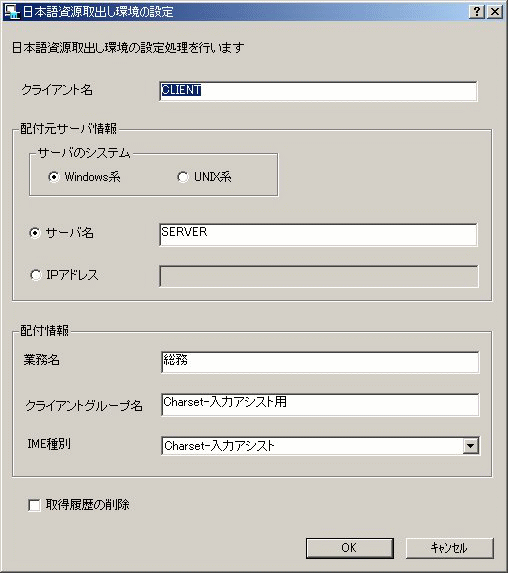
資源の取得先部門サーバの情報を設定します。
サーバのシステム
部門サーバがWindows系かUNIX系か指定します。なお、実際に取出しのタイミングで、サーバのシステムが誤っていた場合には、自動的に正しい設定に変更されます。
サーバ名/IPアドレス
部門サーバのサーバ名またはIPアドレスを指定します。ラジオボタンをチェックし、入力します。
取得する資源の情報について設定します。設定する情報は以下のとおりです。
取得する資源の業務名を設定します。
自分が所属するクライアントグループ名を設定します。
使用しない
Charset-入力アシスト
MSIME2000
MSIME2002
MSIME2003
MSIME2007
ATOK13
ATOK14
ATOK15
ATOK16
ATOK17
ATOK2005
ATOK2006
ATOK2007
ATOK2008
OAKV7
OAKV8
JapanistV1
Japanist2002
Japanist2003
KAJO_J IME V2
使用しない場合、IMEの辞書は取得しません。
注意
“MSIME2007”は、次のIMEに該当します。
Windows Vistaに標準で搭載されたMS-IME
2007 Microsoft Office systemに搭載されたMicrosoft IME
Windows Server 2008に搭載されたMS-IME
Windows 10/Windows 8.1/Windows 8/Windows 7に搭載されたMS-IME、MSIME2010を使用する場合、IME種別でMSIME2007を設定してください。ATOK2009、ATOK2010、ATOK2011を使用する場合、IME種別でATOK2008を設定してください。Japanist 10を使用する場合、IME種別でJapanist2003を設定してください。
KAJO_J IME V2は、日本加除出版株式会社の「KAJO_J 入力システム」のV2.0以降に含まれるKAJO_J IMEがインストールされている場合に、選択可能となります。
日本語資源取出しでは、今までに取り出した資源の履歴を残し、次に取り出すときに新しくなっている資源だけを取り出します。本チェックボックスをチェックすると、今までの履歴を削除し、すべての資源を取り出します。すべての資源を取り出しなおしたい場合に、チェックしてください。
設定した環境を保存してダイアログボックスを閉じます。
設定した環境を保存せずにダイアログボックスを閉じます。
■コマンドで行う方法
日本語資源管理で、クライアントグループの定義をファイルに取り出すことができます。取り出したファイルを読み込むことによって、配付環境の設定を行うことができます。クライアントグループの定義をファイルに取り出す処理については、“Charset Manager 使用手引書 日本語資源管理編”の“6.2.1.3 クライアントの定義取出し”を参照してください。
インストールディレクトリ\JPCLI\F5ATHCLI.EXE
日本語資源管理で取り出したクライアントグループの定義ファイルを指定します。旧バージョンの日本語資源管理で取り出したクライアントグループの定義ファイルは指定しないでください。
日本語資源取出し動作モード設定コマンドの実行後に、以前の設定を保存した「管理ディレクトリ\JPRES\CLI\hmgr\f5athclienv.sav」を指定することもできます。詳しくは、“3.1.1.1.1 日本語資源取出し動作モード設定コマンド”の注意事項を参照してください。
今までの取得履歴を削除します。削除する場合にのみ、指定してください。
ユーザーアカウント制御が有効な環境では、管理者アカウントを使用しているユーザーが日本語資源取出し環境の設定を行う場合、起動と同時に権限昇格ダイアログボックスが表示されます。権限昇格する場合は、同意してください。
権限昇格せずに利用する場合、または標準ユーザーアカウントを使用しているユーザーが利用する場合は、管理者アカウントを使用しているユーザーで以下の手順を実施後、日本語資源取出し環境の設定を行ってください。
マニフェストファイルを置換え、および削除をします。
管理者アカウントを使用しているユーザーが、権限昇格せずにこの機能を利用する場合は、本作業が必要です。標準ユーザーアカウントを使用しているユーザーは、この手順を実施する必要はありません。
以下のマニフェストファイルを置き換えます。コピー元からコピー先にコピーしてください。コピー先のファイルは変名して保存しておいてください。
コピー元:インストールディレクトリ\manifest\f5athcdl.exe.manifest
コピー先:インストールディレクトリ\JPCLI\f5athcdl.exe.manifest
以下のマニフェストファイルを削除します。
インストールディレクトリ\JPCLI\cpb\f5atvini.exe.manifest
以下のディレクトリのアクセス権限を変更します。
Charset Managerのインストールディレクトリ(例:C:\Program Files\CharMGR)
管理ディレクトリ(例:C:\resMGR)
エクスプローラで対象のディレクトリを選択し、マウスで右クリックします。
プロパティの[セキュリティ]タブを開きます。
[グループまたはユーザ名]で、実行ユーザー、新規作成した実行ユーザーを含むグループ、Usersグループのいずれか(例:Users)を選択します。
[アクセス許可]のリストで、[変更]の[許可]チェックボックスにチェックを入れ、[適用]ボタンをクリックします。
[OK]ボタンをクリックします。
マニフェストファイルの置換え、および削除をします。
管理者アカウントを使用しているユーザーが、権限昇格せずにこの機能を利用する場合は、本作業が必要です。標準ユーザーアカウントを使用しているユーザーは、この手順を実施する必要はありません。
以下のマニフェストファイルを置き換えます。コピー元からコピー先にコピーしてください。
コピー元:インストールディレクトリ\manifest\f5athcdl.exe.manifest
コピー先:インストールディレクトリ\JPCLI\f5athcdl.exe.manifest
以下のマニフェストファイルを置き換えます。コピー元からコピー先にコピーしてください。
コピー元:インストールディレクトリ\manifest\f5athcli.exe.manifest
コピー先:インストールディレクトリ\JPCLI\f5athcli.exe.manifest
以下のマニフェストファイルを削除します。
インストールディレクトリ\JPCLI\cpb\f5atvini.exe.manifest
以下のディレクトリのアクセス権限を変更します。
Charset Managerのインストールディレクトリ(例:C:\Program Files\CharMGR)
管理ディレクトリ(例:C:\resMGR)
手順は画面から行う場合と同じです。
注意
“日本語資源取り出し”をスタートアップに登録する場合には、スタートアップに登録されている“Charset-入力アシスト V9 配付機能”と同時に実行されないように制御してください。例えば、次のように、スタートアップに登録されている“Charset-入力アシスト V9 配付機能”を削除して、次のバッチファイルを登録してください。
start /WAIT "インストールディレクトリ\CMD\DFCopy.exe" /t *1 start /WAIT "インストールディレクトリ\JPCLI\f5athcli.exe" /D *2
*1 : “Charset-入力アシスト V9 配付機能”の実行コマンド
*2 : “日本語資源取り出し”の実行コマンド
動作モードがサービスモードの場合のクライアントにおいて、部門サーバから資源を取得するための環境設定を行います。本作業は、管理者権限を持つユーザーで実行してください。環境設定は画面から行う方法と、コマンドで設定する方法があります。なお、設定した情報は変更できますが、削除することはできません。
参考
サービスモードの場合、サービスを操作するので必ず管理者権限が必要となります。このため、日本語資源取出し環境の設定時にユーザーアカウント制御が有効な環境の場合の手順は必要ありません。
■画面から行う方法
日本語資源取出し環境の設定の起動は、互換モードの場合と同じです。“3.1.1.2 日本語資源取出し環境の設定(互換モード)”を参照してください。
図3.3 日本語資源取出し環境の設定(サービスモード)
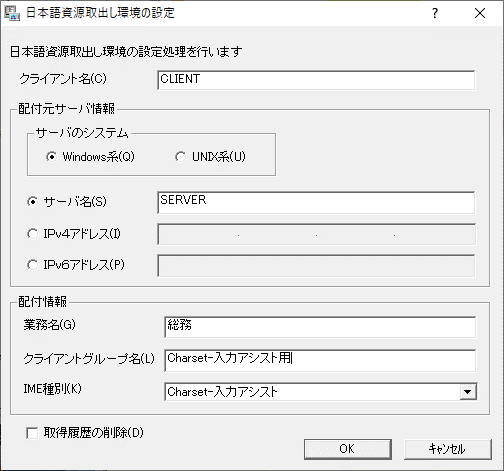
資源の取得先部門サーバの情報を設定します。
サーバのシステム
部門サーバがWindows系かUNIX系か指定します。なお、実際に取出しのタイミングで、サーバのシステムが誤っていた場合には、自動的に正しい設定に変更されます。
サーバ名/IPv4アドレス/IPv6アドレス
部門サーバのサーバ名またはIPv4アドレスまたはIPv6アドレスを指定します。ラジオボタンをチェックし、入力します。
取得する資源の情報について設定します。設定する情報は以下のとおりです。
取得する資源の業務名を設定します。
自分が所属するクライアントグループ名を設定します。
IME辞書の種別を指定します。指定できる種別については、“3.1.1.2 日本語資源取出し環境の設定(互換モード)”と同じです。
日本語資源取出しでは、今までに取り出した資源の履歴を残し、次に取り出すときに新しくなっている資源だけを取り出します。本チェックボックスをチェックすると、今までの履歴を削除し、すべての資源を取り出します。すべての資源を取り出しなおしたい場合に、チェックしてください。
設定した環境を保存してダイアログボックスを閉じます。Charset Manager Transfer Serviceが登録されていない場合には登録します。
設定した環境を保存せずにダイアログボックスを閉じます。
■コマンドで行う方法
本コマンドを実行すると、Charset Manager Transfer Serviceが登録されていない場合には登録します。
注意
日本語資源取出しを権限昇格せずに利用するために、“3.1.1.4.1 ユーザーアカウント制御が有効な環境の場合”の1の手順を実施した場合、マニフェストファイルが置き換えられた状態になっているため、その状態で本コマンドを実行するとエラーとなります。
再度本コマンドを実行する必要がある場合には、以下のファイルを元のファイルに置き換えてください。
インストールディレクトリ\JPCLI\f5athcli.exe.manifest
“日本語資源取り出し”をスタートアップに登録する場合には、スタートアップに登録されている“Charset-入力アシスト V9 配付機能”と同時に実行されないように制御してください。例えば、次のように、スタートアップに登録されている“Charset-入力アシスト V9 配付機能”を削除して、次のバッチファイルを登録してください。
start /WAIT "インストールディレクトリ\CMD\DFCopy.exe" /t *1 start /WAIT "インストールディレクトリ\JPCLI\f5athcli.exe" /D *2
*1 : “Charset-入力アシスト V9 配付機能”の実行コマンド
*2 : “日本語資源取り出し”の実行コマンド
日本語資源管理で、クライアントグループの定義をファイルに取り出すことができます。取り出したファイルを読み込むことによって、配付環境の設定を行うことができます。クライアントグループの定義をファイルに取り出す処理については、“Charset Manager 使用手引書 日本語資源管理編”の“6.2.1.3 クライアントの定義取出し”を参照してください。
インストールディレクトリ\JPCLI\F5ATHCLI.EXE
日本語資源管理で取り出したクライアントグループの定義ファイルを指定します。旧バージョンの日本語資源管理で取り出したクライアントグループの定義ファイルは指定しないでください。
日本語資源取出し動作モード設定コマンドの実行後に、以前の設定を保存した「管理ディレクトリ\JPRES\CLI\hmgr\f5athclienv.sav」を指定することもできます。詳しくは、“3.1.1.1.1 日本語資源取出し動作モード設定コマンド”の注意事項を参照してください。
今までの取得履歴を削除します。削除する場合にのみ、指定してください。
例
実行例
C:\>"C:\Program Files\CharMGR\JPCLI\f5athcli.exe" /A "C:\temp\11_222_333_444.ini"
部門サーバから資源を取出し、移入を行います。取出しは手動で行う方法と、自動で行う方法があります。
配付された資源は、以下の位置に格納されます。
管理ディレクトリ\JPRES\CLI\hmgr\receipt
取り出された資源のうち、ベンダIMEの資源以外は自動的に適用されます。資源の適用については、“3.1.3.2 資源の適用”を参照してください。
■手動で行う方法
[スタート]ボタンの[プログラム]メニューより、[Charset Manager Standard Edition]の[日本語資源取出し]をクリックします。
または、以下のコマンドを実行してください。
Charset Managerインストールディレクトリ\JPCLI\f5athcli.exe /D
Charset Managerインストールディレクトリ\JPCLI\f5athcli.exe /D /R
日本語資源取出しを実行します。
再起動後適用を設定します。
■自動で行う方法
[プログラム]メニューの[Charset Manager Standard Edition]の[日本語資源取出し]をスタートアップや、タスクスケジューラに登録します。
注意
F5ATHCLI.EXEコマンドでエラーが発生した場合、エラーの情報はログに出力されます。ログ情報については、“C.2 クライアントのログ”を参照してください。
日本語資源取出しを実行した場合、標準出力に以下のようなメッセージが出力されることがあります。(xは任意の数値)
互換モードの場合
x-xxxxxxxxxx [inner=x-xxxxxxxxxx result=-x sys=xxxxx,lib=xx,sys=xxxxx]
サービスモードの場合
システムエラーが発生しました: x,xx,xxxxxxxx
この場合、日本語資源取出しでエラーが発生しています。“C.2.2 運用監視ログ”を参照して対処してください。
日本語資源の移入でエラーが発生し失敗した場合には、次の日本語資源取出し実行時に再度移入の処理を行います。移入で失敗した場合には、以下のログで確認できます。
“Charset Manager 使用手引書 日本語資源管理編”の“付録J.1.1 配付状況集結ログ”で「適用異常」のログが出力されている。
“C.2.1 配付トレースログ”で「Apply batch error」が出力されている。
これらが確認されたら、再度日本語資源取出しを実行してください。
複数ユーザーで外字を共通に使うために、外字ファイル関連づけコマンドのショートカットをスタートアップに登録している場合(“3.4.1 複数ユーザーでの運用”の設定を行っている場合)、[日本語資源取出し]をスタートアップに登録する際に、関連づけコマンドのショートカットを削除する必要があります。以下の手順で登録してください。
Administrators権限のユーザーでログインします。
スタートアップの以下のショートカットを削除します。
“インストールディレクトリ\ADJUST\f3ceudcl.exe” /l /r
日本語資源取出しを行うユーザーでログインします。
日本語資源取出しをスタートアップに登録します。
日本語資源取出しを行わないユーザーでログインします。
2で削除したショートカットをスタートアップに登録します。
5、6の手順を、日本語資源取出しを行わないユーザーすべてで実施します。
Windows Server 2012 / Windows Server 2016 / Windows Server 2019の場合、日本語資源取出しを実行するとOSの再起動後に適用されます。
即時適用を行いたい場合には、即時適用を許可する設定を行い、/Rパラメタを指定せずに実行してください。[プログラム]メニューに登録されている[Charset Manager Standard Edition]の[日本語資源取出し]のリンク先のコマンド列からも/Rパラメタを削除してください。([日本語資源取出し]を選択し、右クリックメニューの[プロパティ]から変更することができます。)
詳しくは、“2.2.1.2 Windows Server 2012 / Windows Server 2016 / Windows Server 2019の場合”を参照してください。
日本語資源取出しを以下の方法で実行しても、自動的に適用することはできません。
グループ・ポリシーのスタートアップスクリプト/シャットダウンスクリプトに登録する
タスクスケジューラの[コンピュータ起動時]指定で登録する
自動的に適用するためには、ユーザのログオンが必要であるため、タスクスケジューラの場合、次の設定をします。
「セキュリティオプション」は、“ユーザーがログオンしているときのみ実行する”を選択する。
「トリガー」の「タスクの開始」は、“ログオン時”を選択する。
日本語資源取出し中に表示されるDOSプロンプトのウィンドウを強制終了すると、配付異常となりますので行わないでください。
日本語資源取出しは、リモートデスクトップ接続や他のユーザーがログオンしていない状態で実行してください。適用に失敗する場合があります。
動作モードをサービスモードにしている場合、Charset Manager Transfer Serviceの起動よりも後に日本語資源取出しが実行されるようにしてください。
Windows 10/Windows 8.1の場合、高速スタートアップの設定が有効になっていると、シャットダウンしてから起動しても再起動後適用はされません。再起動後適用を行う場合には、再起動を必ず行ってください。
タスクスケジューラからのCharset-入力アシストへの資源適用を行うと、インストールフォルダ情報の取得エラーが発生し、適用できないことがあります。この場合は、タスクの設定で「ユーザーがログオンしているときのみ実行する」を有効にすることで問題が回避できることがあります。
タスクスケジューラから日本語資源取り出しを行う場合は、「ユーザーがログオンしているときのみ実行する」を有効に設定して実施してください。無効とした場合は、適用できないことがあります。
入力アシストの辞書の適用を行う場合は、“日本語資源取り出し”と“Charset-入力アシスト V9 配付機能”をバッチファイルとしてスタートアップに登録してください。
ユーザーアカウント制御が有効な環境では、管理者アカウントを使用しているユーザーが日本語資源取出しを行う場合、起動と同時に権限昇格ダイアログボックスが表示されます。権限昇格する場合は、同意してください。
権限昇格せずに利用する場合、または標準ユーザーアカウントを使用しているユーザーが利用する場合は、管理者アカウントを使用しているユーザーで以下の手順を実施後、日本語資源取出しを行ってください。
注意
標準の外字、書体に関連付けられた外字ファイルがデフォルトのディレクトリ(%SystemRoot%\Fonts)、JEF拡張漢字サポートやJEFゴシックフォントに含まれるフォントを利用する場合は、管理者アカウントを使用しているユーザーが権限昇格した場合のみ利用できます。
管理者アカウントを使用しているユーザーが権限昇格せずにこれらのフォントを利用する、または標準ユーザーアカウントを使用しているユーザーが利用する方法については、“3.4.1 複数ユーザーでの運用”を利用するか、資源管理サーバで書体を意識した外字に移行してから、配付、適用を行ってください。
マニフェストファイルの置換え、および削除をします。
管理者アカウントを使用しているユーザーが、権限昇格せずにこの機能を利用する場合は、本作業が必要です。標準ユーザーアカウントを使用しているユーザーは、この手順を実施する必要はありません。
以下のマニフェストファイルを置き換えます。コピー元からコピー先にコピーしてください。コピー先のファイルは変名して保存しておいてください。
コピー元:インストールディレクトリ\manifest\f5athcli.exe.manifest
コピー先:インストールディレクトリ\JPCLI\f5athcli.exe.manifest
以下のマニフェストファイルを削除します。
インストールディレクトリ\ADJUST\f3cemfrm.exe.manifest
以下のディレクトリのアクセス権限を変更します。
Charset Managerのインストールディレクトリ(例:C:\Program Files\CharMGR)
管理ディレクトリ(例:C:\resMGR)
エクスプローラで対象のディレクトリを選択し、マウスで右クリックします。
プロパティの[セキュリティ]タブを開きます。
[グループまたはユーザ名]で、実行ユーザー、新規作成した実行ユーザーを含むグループ、Usersグループのいずれか(例:Users)を選択します。
[アクセス許可]のリストで、[変更]の[許可]チェックボックスにチェックを入れ、[適用]ボタンをクリックします。
[OK]ボタンをクリックします。
レジストリのアクセス権限を変更します。
レジストリエディタで、以下のツリーを選択します。
HKEY_LOCAL_MACHINE\SOFTWARE\Fujitsu\ADJUST
注)32ビット製品を64ビットOSへインストールした場合は、以下のレジストリになります。
HKEY_LOCAL_MACHINE¥SOFTWARE¥Wow6432Node¥Fujitsu¥ADJUST
[アクセス許可]ダイアログボックスで、実行ユーザー、新規作成した実行ユーザーを含むグループ、Usersグループのいずれか(例:Users)を選択し、[詳細設定]ボタンをクリックします。
[セキュリティの詳細設定]ダイアログボックスで、[アクセス許可エントリ]のリストボックスから実行ユーザー、新規作成した実行ユーザーを含むグループ、Usersグループのいずれか(例:Users)を選択し、[編集]ボタンをクリックします。
[アクセス許可エントリ]ダイアログボックスで、[値の設定]と[サブキーの作成]の[許可]を選択し、[OK]ボタンをクリックします。
[セキュリティの詳細設定]ダイアログボックスで、[OK]ボタンをクリックします。
[アクセス許可]ダイアログボックスで、[OK]ボタンをクリックします。
レジストリエディタを終了します。
KAJO_Jフォントを移入/適用する場合は、2.と同様の手順で、KAJO_Jフォントのインストールディレクトリ(例:"C:\Program Files\KAJO\KAJO_J_FONT")のアクセス権限を変更します。
Charset-入力アシストの辞書を利用する場合、入力アシストインストールディレクトリのアクセス権限を変更します。手順は、“3.2.2 辞書を移入する”の“3.2.2.1 Charset-入力アシストの場合”の“3.2.2.1.1 ユーザーアカウント制御が有効な環境の場合”を参照してください。
日本語資源取出しを行うユーザーでログインし、外字ファイル関連づけコマンド(f3ceudcl.exe)を実行します。
f3ceudcl.exe /s 書体名 /f 外字ファイル名
復帰コードが101(すでに関連づけされています)になる場合は、/rパラメタを追加で指定してください。また、2と同様の手順で、外字ファイルの格納先ディレクトリのアクセス権限を変更します。ただし、関連づけされている外字ファイルがシステムのフォントディレクトリ(例:“C:\WINDOWS\Fonts”)に格納されている場合は、“外字ファイル名”に運用時に利用するユーザーが変更権限を持つディレクトリ配下のファイル名を指定して、関連づけする必要があります。